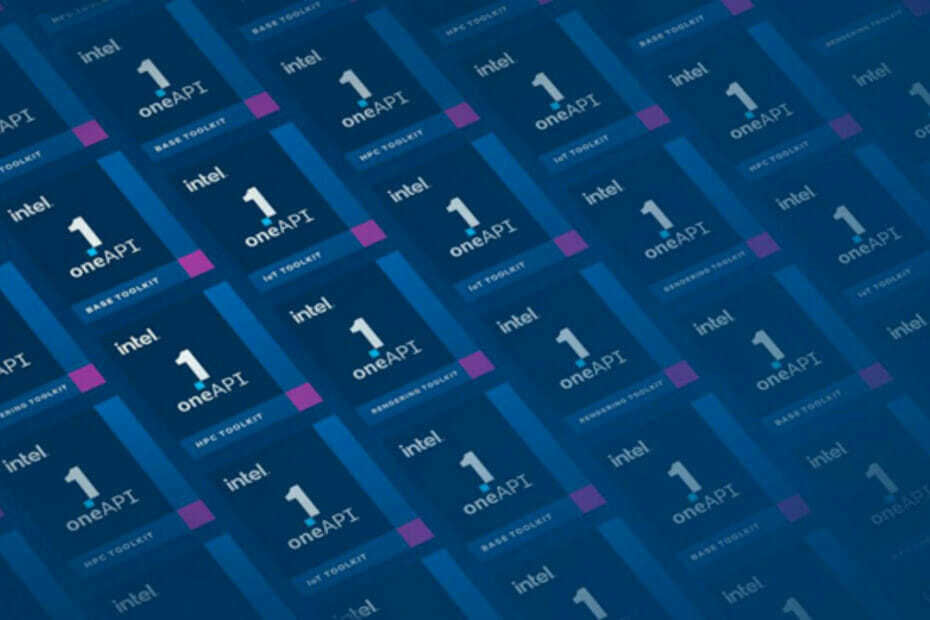Het is een proces dat is gekoppeld aan Intel Graphics Control Panel
- Het bestand igfxcuiservice.exe is een softwarecomponent van de Intel Common User Interface.
- Om gerelateerde problemen op te lossen, kunt u een SFC-scan uitvoeren, het grafische stuurprogramma bijwerken en ongewenste apps verwijderen.
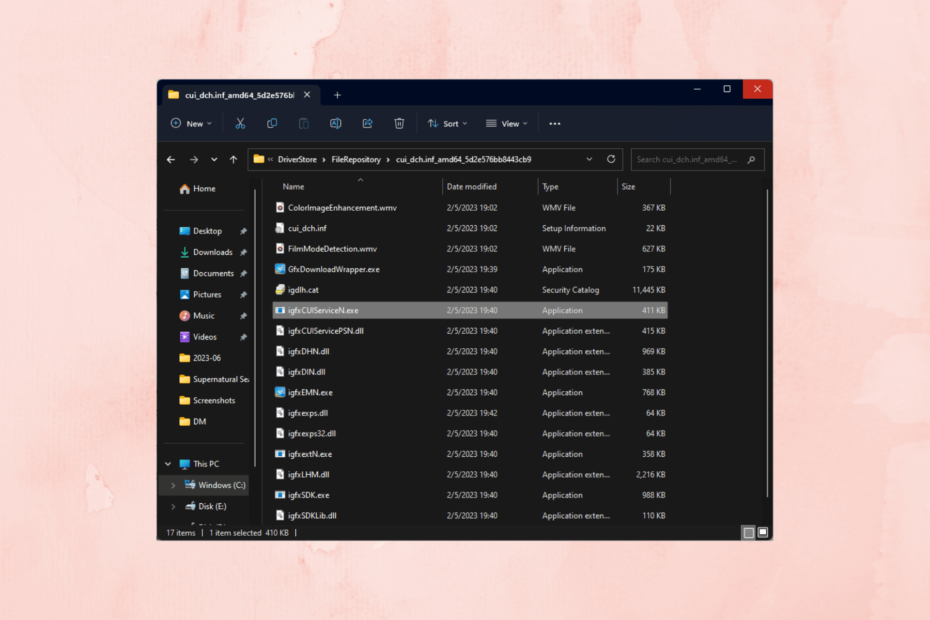
XINSTALLEREN DOOR OP HET DOWNLOADBESTAND TE KLIKKEN
- Download Fortect en installeer het op uw pc.
- Start het scanproces van de tool om te zoeken naar corrupte bestanden die de oorzaak van uw probleem zijn.
- Klik met de rechtermuisknop op Start reparatie zodat de tool het bevestigingsalgoritme kon starten.
- Fortect is gedownload door 0 lezers deze maand.
Als u een foutmelding bent tegengekomen waarin het bestand igfxCUIService.exe wordt genoemd en u zich afvraagt wat het doet en hoe het kan crashen, kan deze gids u helpen!
We zullen onderzoeken wat het bestand doet, de betekenis ervan en de stappen die u kunt nemen om het te repareren als het crasht op uw computer.
Wat is igfxCUIService.exe?
Het bestand igfxCUIService.exe staat voor Intel Graphics Common User Interface Service. Het is een softwarecomponent van Intel Common User Interface, ontwikkeld door Intel Corporation.
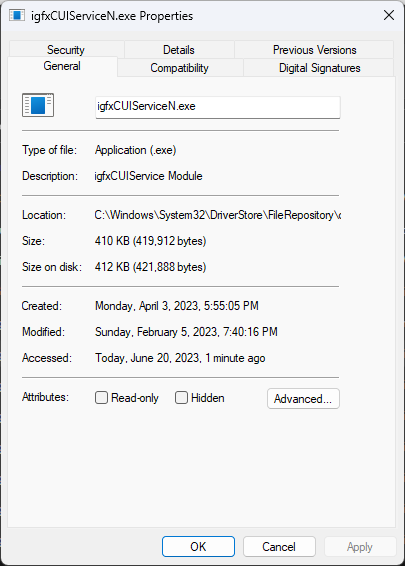
Het wordt geassocieerd met Intel grafische stuurprogramma's en is verantwoordelijk voor het leveren van gebruikersinterfaceservices met betrekking tot het Intel Graphics Control Panel.
Met de Intel Common User Interface kunnen gebruikers verschillende grafische instellingen, weergaveopties en prestatie-optimalisaties voor Intel-geïntegreerde grafische afbeeldingen openen en configureren.
Als u een extern grafische kaart samen met deze ziet u mogelijk foutmeldingen dat dit uitvoerbare bestand ontbreekt of is gecrasht.
Het bestand bevindt zich in C:\Windows\System32\DriverStore\FileRepository\igdlh64.inf_amd64_88119f5187d09975\. Als het ergens anders wordt gevonden, is de kans groot dat het bestand kwaadaardig is. Poging een antivirusscan uitvoeren om zeker te zijn.
Expert-tip:
GESPONSORD
Sommige pc-problemen zijn moeilijk aan te pakken, vooral als het gaat om ontbrekende of beschadigde systeembestanden en opslagplaatsen van uw Windows.
Zorg ervoor dat u een speciale tool gebruikt, zoals Fortect, die uw kapotte bestanden scant en vervangt door hun nieuwe versies uit de repository.
Voordat u geavanceerde stappen voor probleemoplossing uitvoert, moet u overwegen de volgende controles uit te voeren:
- Start je computer opnieuw op.
- Zorg ervoor dat uw Windows up-to-date is.
- Als u hierbij een externe grafische kaart gebruikt, controleert u de eigenschappen ervan.
Als u klaar bent, gaat u naar de onderstaande gedetailleerde methoden.
1. Voer de probleemoplosser voor hardware en apparaten uit
- druk de ramen sleutel type cmden klik Als administrator uitvoeren.
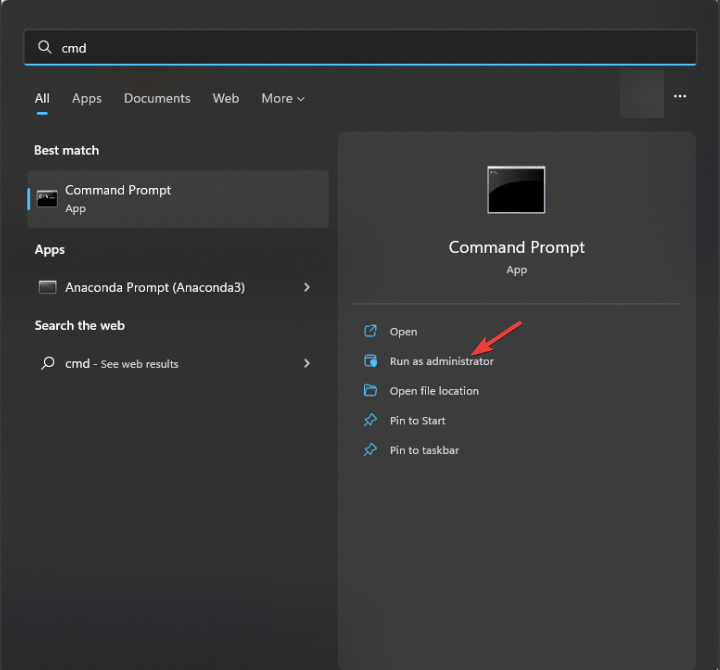
- Typ de volgende opdracht om de probleemoplosser voor hardware en apparaten op te roepen en druk op Binnenkomen:
msdt.exe -id DeviceDiagnostic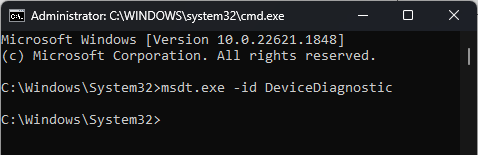
- Op de Hardware en apparaten venster, klik Geavanceerd.
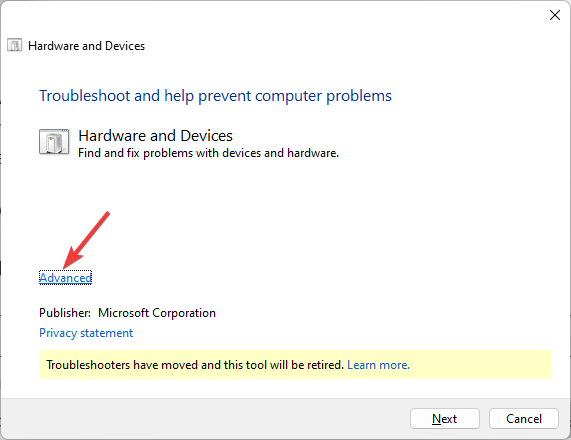
- Selecteer Pas reparaties automatisch toe en klik Volgende.
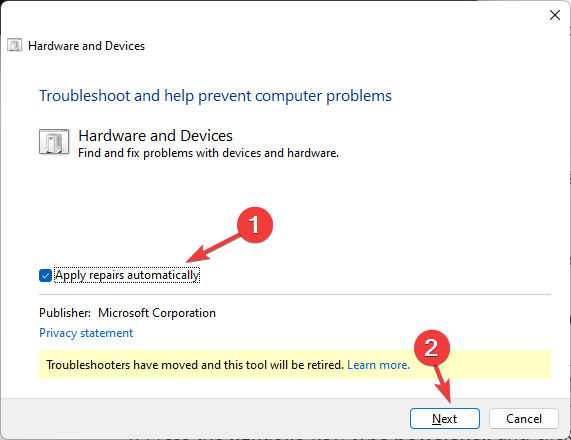
- Volg de instructies op het scherm om het proces te voltooien.
2. Schakel opstarten uit voor Intel (R) HD Graphics Control Panel Service
- druk op ramen + R om de te openen Loop doos.
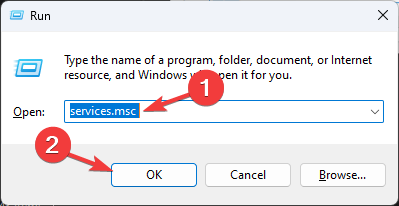
- Type diensten.msc en klik OK om de te openen Diensten app.
- Zoek en klik met de rechtermuisknop Intel (R) HD Graphics Configuratiescherm Service, kies dan Eigenschappen
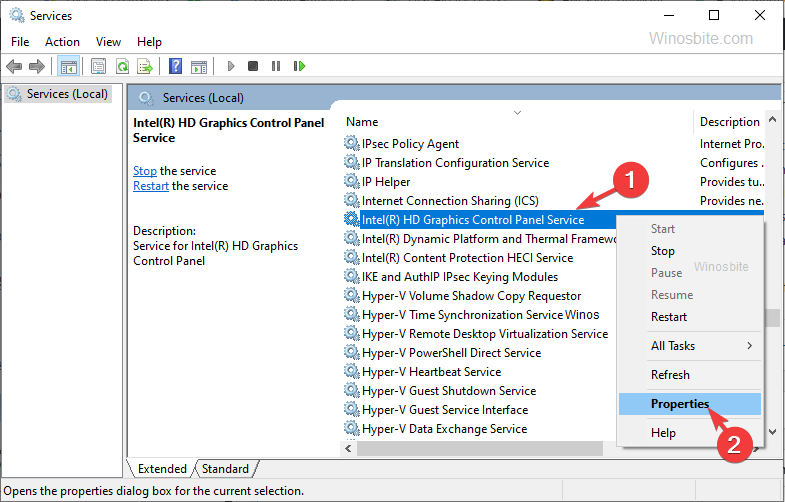 .
. - Onder Dienstenstatus, Klik Stop, en voor Opstarttype, kiezen Gehandicapt uit de vervolgkeuzelijst.
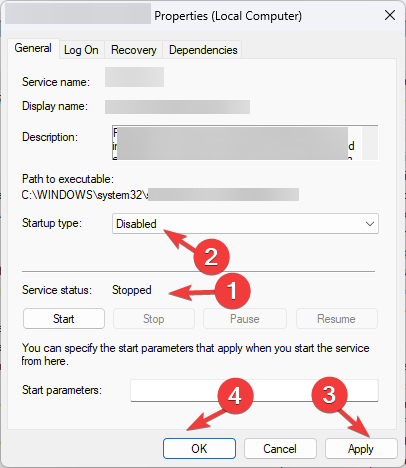
- Klik Toepassen, Dan OK om de wijzigingen op te slaan.
- Start uw computer opnieuw op en controleer of het probleem zich blijft voordoen.
- Wat is Nw.exe en hoe de toepassingsfouten te herstellen?
- Wat is Paintstudio.view.exe en waarom gebruikt GPU-bronnen?
3. Werk het grafische stuurprogramma bij
- Ga naar Intel Driver & Support-assistent website en klik Downloaden om het hulpprogramma te installeren.
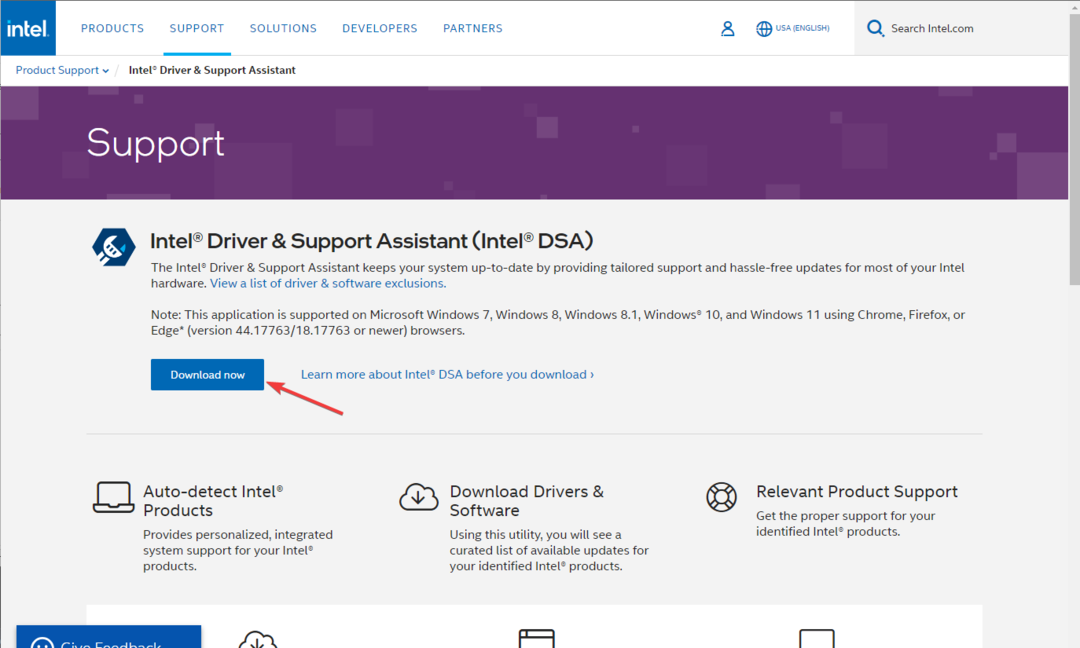
- Dubbelklik op het gedownloade bestand, ga akkoord met de voorwaarden en klik Installeren. Om de installatie te voltooien, moet u mogelijk uw computer opnieuw opstarten.
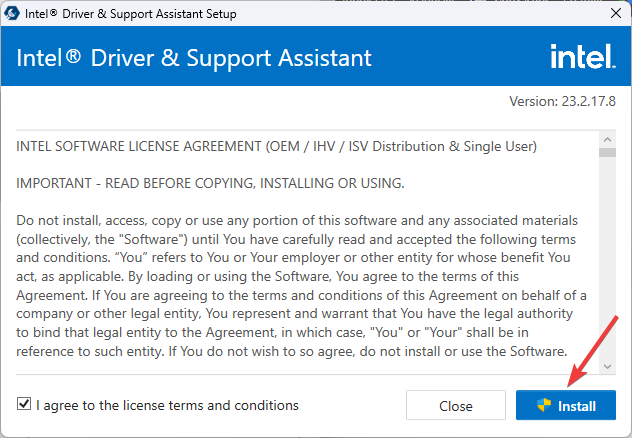
- Zodra uw computer is opgestart, drukt u op de ramen sleutel type intel driver & ondersteuningsassistent, en klik Open.
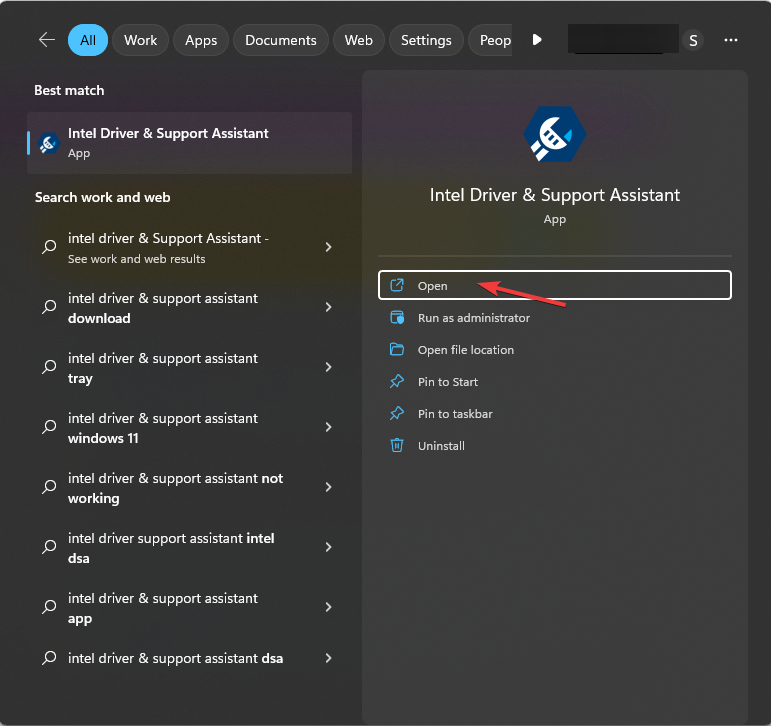
- U krijgt een lijst met beschikbare stuurprogramma-updates; Klik Downloaden of Download alles.
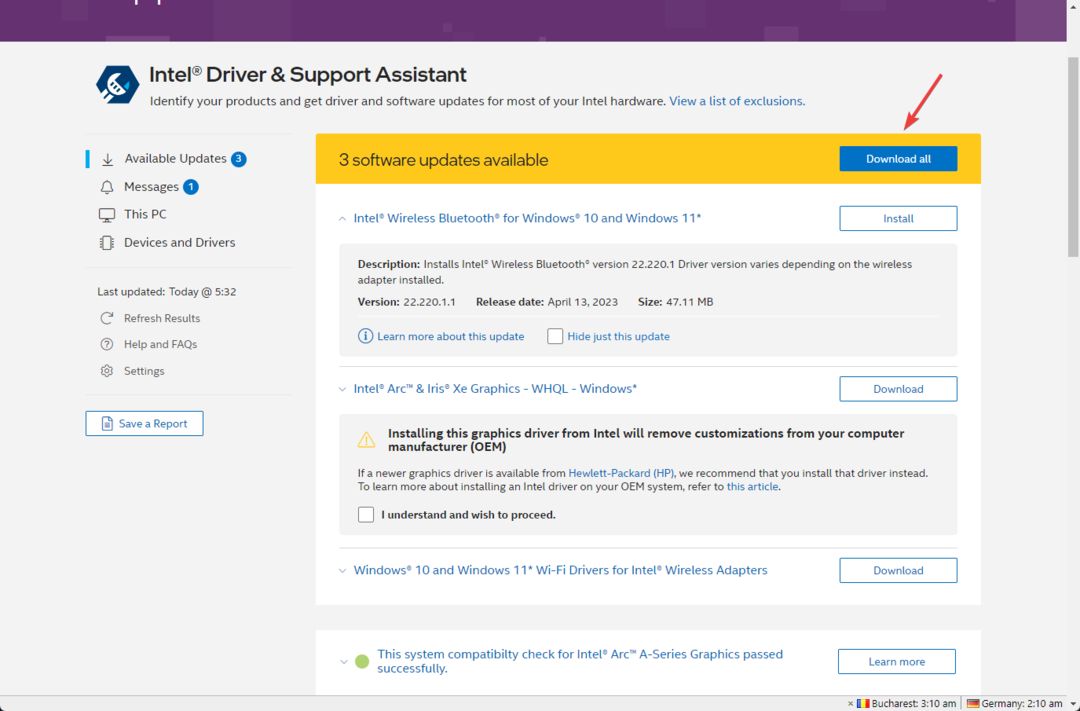
- Klik Installeren om de stuurprogramma's te installeren. Volg de instructies op het scherm om het proces te voltooien.
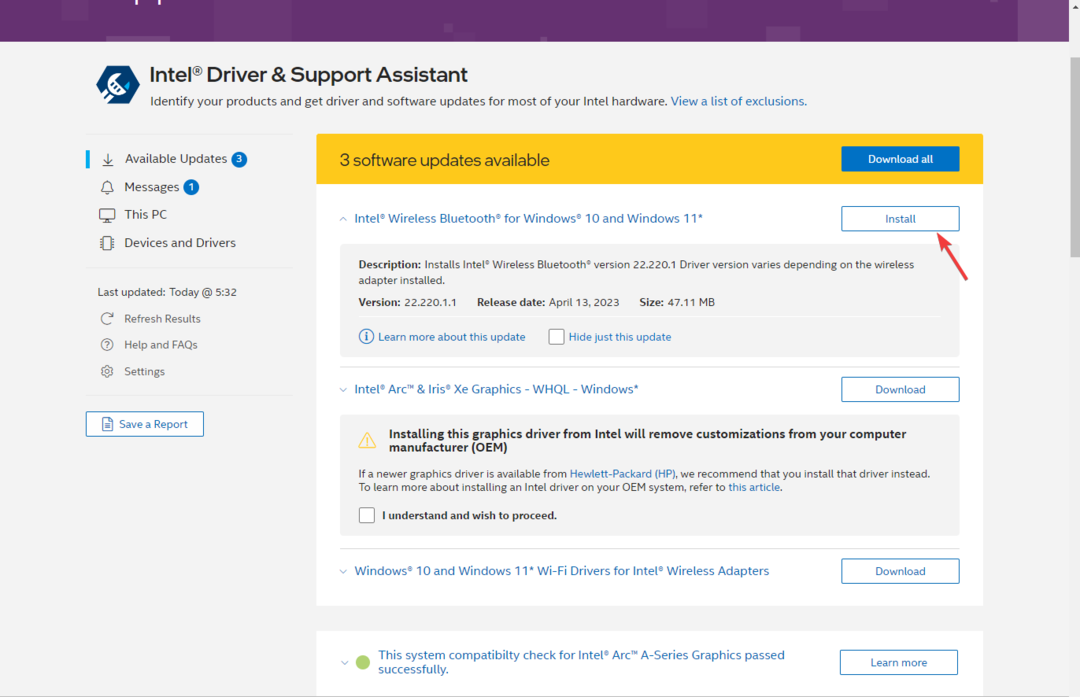
U kunt deze problemen voorkomen door een automatische tool te gebruiken die met slechts een paar klikken de juiste stuurprogramma's op uw computer zoekt en installeert. Daarom raden we je aan om te gebruiken Outbyte-stuurprogramma-updater. Hier is hoe het te doen:
- Download en installeer de Outbyte Driver Updater-app.
- Start de software.
- Wacht tot de app alle incompatibele stuurprogramma's heeft gedetecteerd.
- Daarna zal het u een lijst tonen met de gevonden stuurprogramma's om de stuurprogramma's te selecteren Update of Negeren.
- Klik op Geselecteerd bijwerken en toepassen om de nieuwste versies te downloaden en te installeren.
- Start uw pc opnieuw op om ervoor te zorgen dat de aangebrachte wijzigingen worden doorgevoerd.

Outbyte-stuurprogramma-updater
Gebruik deze software en los alle problemen met stuurprogramma's vanaf uw pc op.4. Voer SFC- en DISM-scans uit
- druk de ramen sleutel type cmden klik Als administrator uitvoeren.
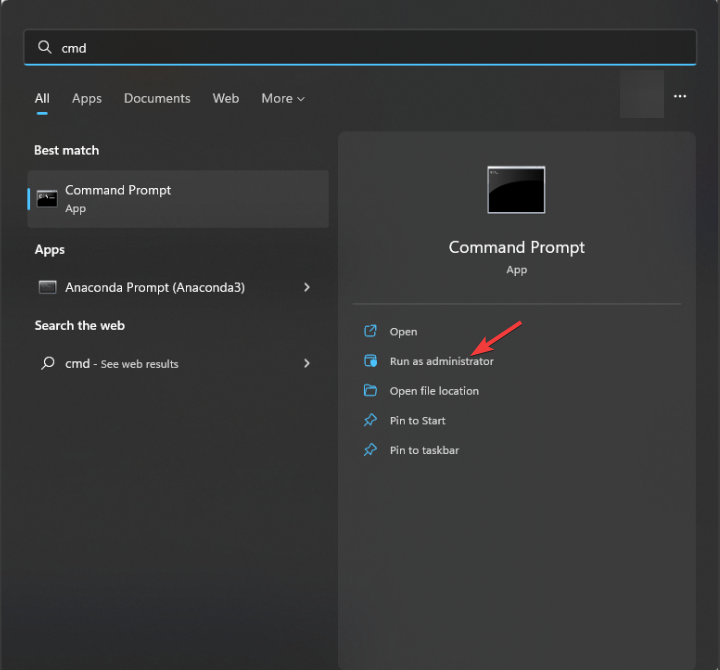
- Typ de volgende opdracht om systeembestanden te herstellen en druk op Binnenkomen:
sfc/scannen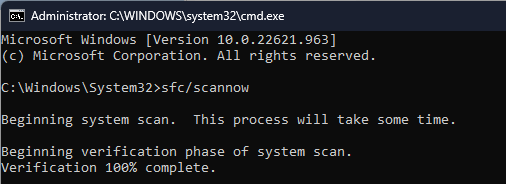
- Wacht tot de scan is voltooid, kopieer en plak de volgende opdracht om Windows OS-afbeeldingsbestanden te herstellen en druk op Binnenkomen:
Dism /Online /Cleanup-Image /RestoreHealth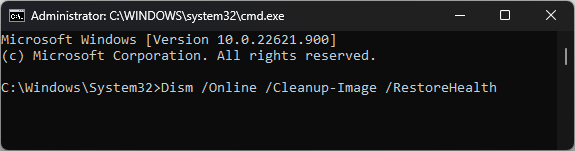
- Nadat de opdracht is voltooid, start u uw computer opnieuw op om de wijzigingen op te slaan.
5. Voer uw computer uit in een schone opstartomgeving
- druk op ramen + R om de te openen Loop raam.
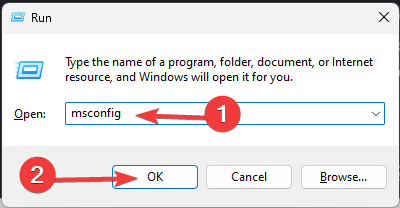
- Type msconfig en klik OK om de te openen Systeem configuratie raam.
- Ga naar de Diensten tab, plaats een vinkje naast Verberg alle Microsoft dienstenen klik Alles uitschakelen.
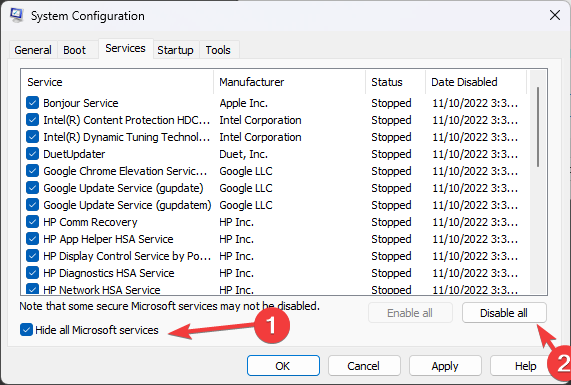
- Schakel over naar de Beginnen tabblad en klik Taakbeheer openen.
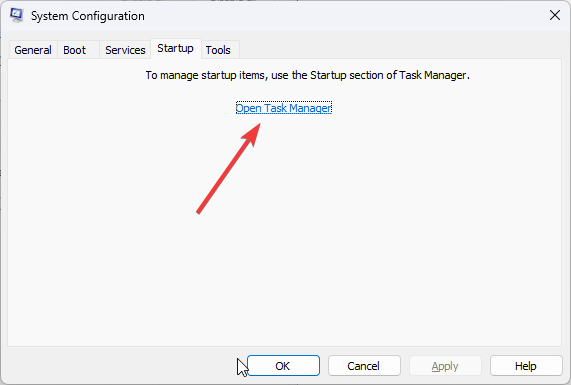
- Ga nu naar elk ingeschakeld item en klik Uitzetten. Sluit Taakbeheer.
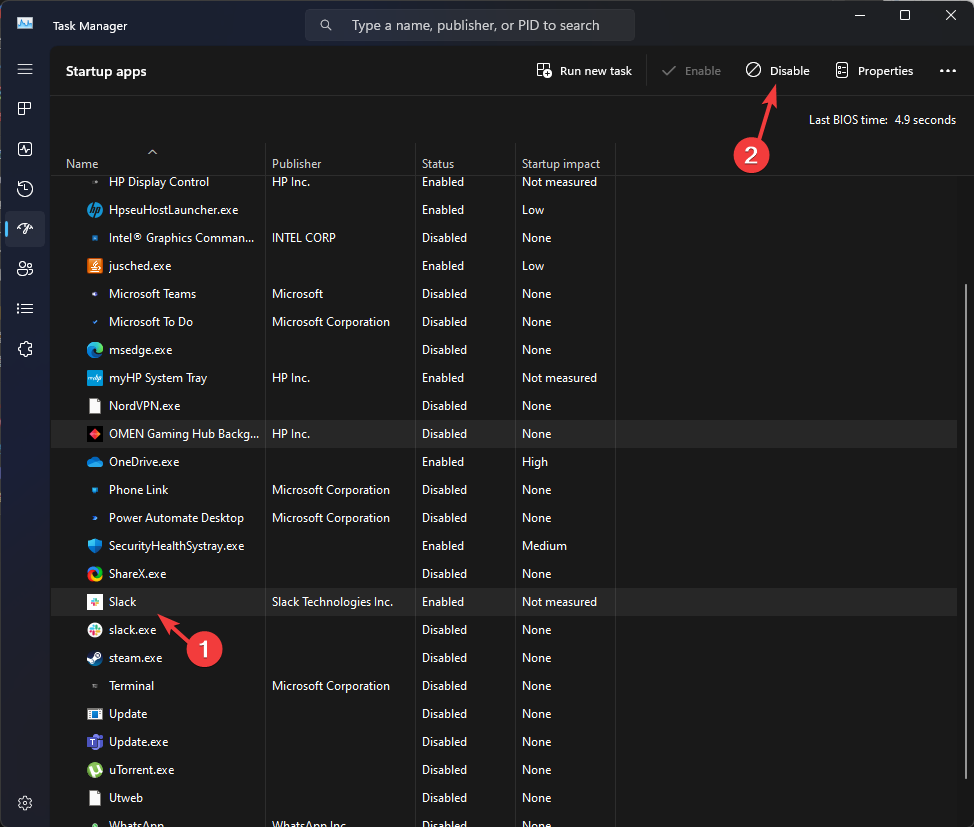
- Op de Systeem configuratie venster, klik Toepassen, Dan OK.
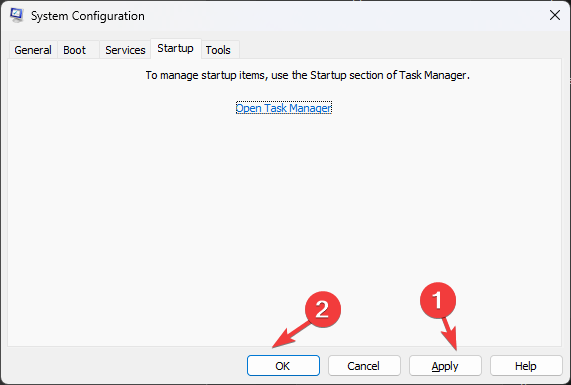
- Klik Herstarten.
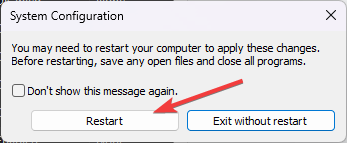
Controleer nu of het probleem aanhoudt. Als het probleem zich nog steeds voordoet, controleer dan alle recent geïnstalleerde apps en services om de app of service te selecteren die het probleem veroorzaakt.
Als u klaar bent, volgt u dezelfde methoden om het systeem terug te zetten naar de normale modus.
Dit zijn dus de methoden die u moet volgen om de fouten met betrekking tot igfxCUIService.exe op te lossen en de systeemgezondheid te herstellen.
Als je tegenover andere staat problemen met Intel grafische stuurprogramma's, raden we u aan deze handleiding te raadplegen om de relevante oplossingen te vinden.
Aarzel niet om ons alle informatie, tips en uw ervaring met het onderwerp te geven in de opmerkingen hieronder.
Nog steeds problemen?
GESPONSORD
Als de bovenstaande suggesties uw probleem niet hebben opgelost, kan uw computer ernstigere Windows-problemen ondervinden. We raden aan om een alles-in-één oplossing te kiezen zoals Fortect om problemen efficiënt op te lossen. Klik na de installatie gewoon op de Bekijken&Herstellen knop en druk vervolgens op Start reparatie.